

“检查库存文件”功能可让你在创建或更新亚马逊目录中的商品信息之前验证你的库存文件模板是否正确。此功能可检测文件中的错误并添加信息和格式,以便确定会导致错误和警告的商品。随后你可以在同一文件中更正错误和警告,并上传更正后的文件,以创建或更新你在亚马逊上的商品信息。
“检查库存文件”功能可执行以下操作:
识别和更正常见错误
识别和更正质量警告
自动创建变体(目前仅支持“服饰和配饰”类别)
要使用“检查库存文件”功能,请执行以下操作:
1、在卖家平台的【库存】下方,选择【批量上传商品】。
2、下载适宜于你的商品的【库存文件模板】并根据你所做的更改进行更新。
3、在【批量上传商品】页面的【上传库存文件】部分,选择你想要上传的文件类型。
此功能目前支持的文件类型包括:
非媒介类商品的库存文件
标准图书加载工具文件
音乐加载工具文件
视频加载工具文件
4、浏览选择包含更改的【库存文件模板】,并点击【检查库存文件】按钮。
5、完成处理后,请从页面底部的【库存文件上传状态】部分下载已检查的文件;然后在【操作】下方点击【查看已检查的文件】。
6、查看已检查文件的错误和警告信息,并作出更新。
7、将更新的文件保存为文本(制表符分隔)(*.txt) 文件。Excel 仅保存活跃的工作表(“模板”选项卡)。
8、在【批量上传商品】页面上,执行以下操作之一:
重新检查你的商品信息,然后重复上述步骤。
选择包含你的更新的制表符分隔文件,然后点击【立即上传】,即可创建或更新你的商品信息。
已检查文件中的新选项卡
你下载的已检查文件将包含两个选项卡:
已检查文件说明
介绍如何审查、更正和上传已检查文件。
已检查文件摘要
错误、警告和信息类消息的摘要;标识出含有最多错误或警告的前 3 个属性。
已检查文件“模板”选项卡中的新列
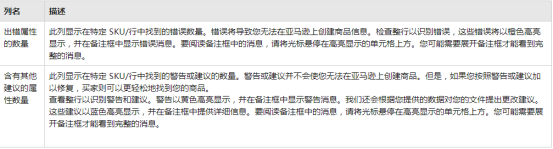
自动设置变体
在创建商品变体信息前,请检查商品的此变体是否已存在于亚马逊目录中:如果变体存在且对应于你想要发布的商品,则你无需创建变体,可以直接点击【销售你的商品】。如果不存在变体,请按照以下步骤自动设置变体。
如果你销售的商品属于以下分类,那么当你使用【检查库存文件】功能时,亚马逊会自动为你的商品设置变体。
服装
汽车用品
母婴用品
美妆
家具
食品
个护健康
家居
家居装修
厨具
草坪和园艺
箱包
移动电子设备
办公用品
户外休闲
个护用品
宠物用品
鞋靴
运动
工具
无线
注意:亚马逊会根据品牌和商品名称等属性,对变体进行自动设置。请确保你的商品具有正确的品牌名称、商品类型关键字和分类。此外,请确保每个商品名称中提及的尺寸和颜色均与你在“尺寸”和“颜色”字段中输入的值相匹配。
为你的商品下载适当的库存文件模板并使用你的更改进行更新后,请按照以下步骤来自动设置变体:
1、上传你的库存文件模板,并点击【检查库存文件】。
注意: 无需在你的商品信息中包含父 SKU。此工具会自动为你生成父 SKU。
2、完成处理后,请从页面底部的【库存文件上传状态】部分下载已检查的文件;然后在【操作】下方点击【查看已检查的文件】。检查建议的变体。建议的变体将以蓝色高亮显示。
3、如果你同意建议的变体:
将文件另存为 Microsoft Excel 文件。
在卖家平台的库存链接中,选择【批量上传商品】。
要上传库存文件,请选择要上传的文件类型。
点击【浏览】以选择另存为 Microsoft Excel 文件。
在【上传文件】部分点击【上传】,然后点击【上传】。
4、如果你不想使用特定 SKU 的建议变体,请在上传文件之前从 Excel 文件中删除蓝色高亮显示的单元格中与该商品对应的值。
